私のラップトップはWindows 11にアップグレードできないので、Linuxに切り替えました
Windows 11は、その厳しいハードウェアルールのために、何百万人ものユーザーに即座に問題を引き起こしました。多くの古いコンピューターには、信頼できるプラットフォームモジュール(TPM)2.0、セキュアブート、または新しいプロセッサ(Intel 8th GenerationまたはAMD Zen以降)などの重要な機能がありません。世界中の約2億4,000万のコンピューターは、Windows 11を実行できません。これは、多くの場合、TPM 2.0、サポートされているCPU、少なくとも4GBのRAM、UEFIファームウェア、または互換性のあるグラフィックスカードを欠いているためです。
これにより、ユーザーは厳しい場所になります。数年しか前のPCである可能性がある現在のPCは、日常のタスクにはまだ完全に機能しています。たとえば、第7世代のIntel I7プロセッサ、たっぷりのRAM、および優れたグラフィックスカードを備えたコンピューター(最新のゲームに十分なほど頑丈)は、Windows 11を実行することをブロックしています。
Windows 10は2025年10月にアップデートの受信を停止するため、Windows 11を実行するために、または別のオプションを探しているために、新しいPCに多くのお金を費やすことを選択することができます。 Linuxは強力な代替品として際立っており、Microsoftがダンピングしている古いマシンを提供しています。
 関連している
関連しているLinuxミントが最高のWindows11の代替品である4つの理由
うまくいけば、あなたがオープンソースに行くようにする最終的なプッシュ。
57Linuxは、Linuxカーネル上に構築された無料のオープンソースオペレーティングシステムのグループです。柔軟で軽量で、実行するのにほとんど必要としていないことで知られているため、Windows 11が残したハードウェアに最適です。
Linuxをインストールした後、私のラップトップは以前よりも速く開始され、起動します。 Linuxは、更新がいつ発生するかなど、システムを完全に制御できるため、更新に同意しなかった場合に再起動または待機を強制されません。
このレベルの制御は、追跡、データ収集、迷惑な広告なしに加えて、Linuxをプライバシーを重視し、コンピューターを真に所有したい人にとっては素晴らしい選択肢になります。 Linuxに切り替えることで、1ダイムを費やす必要はなく、さらに多くのことを獲得します。
ミントは初心者に最適ですが、最初にテストしてください
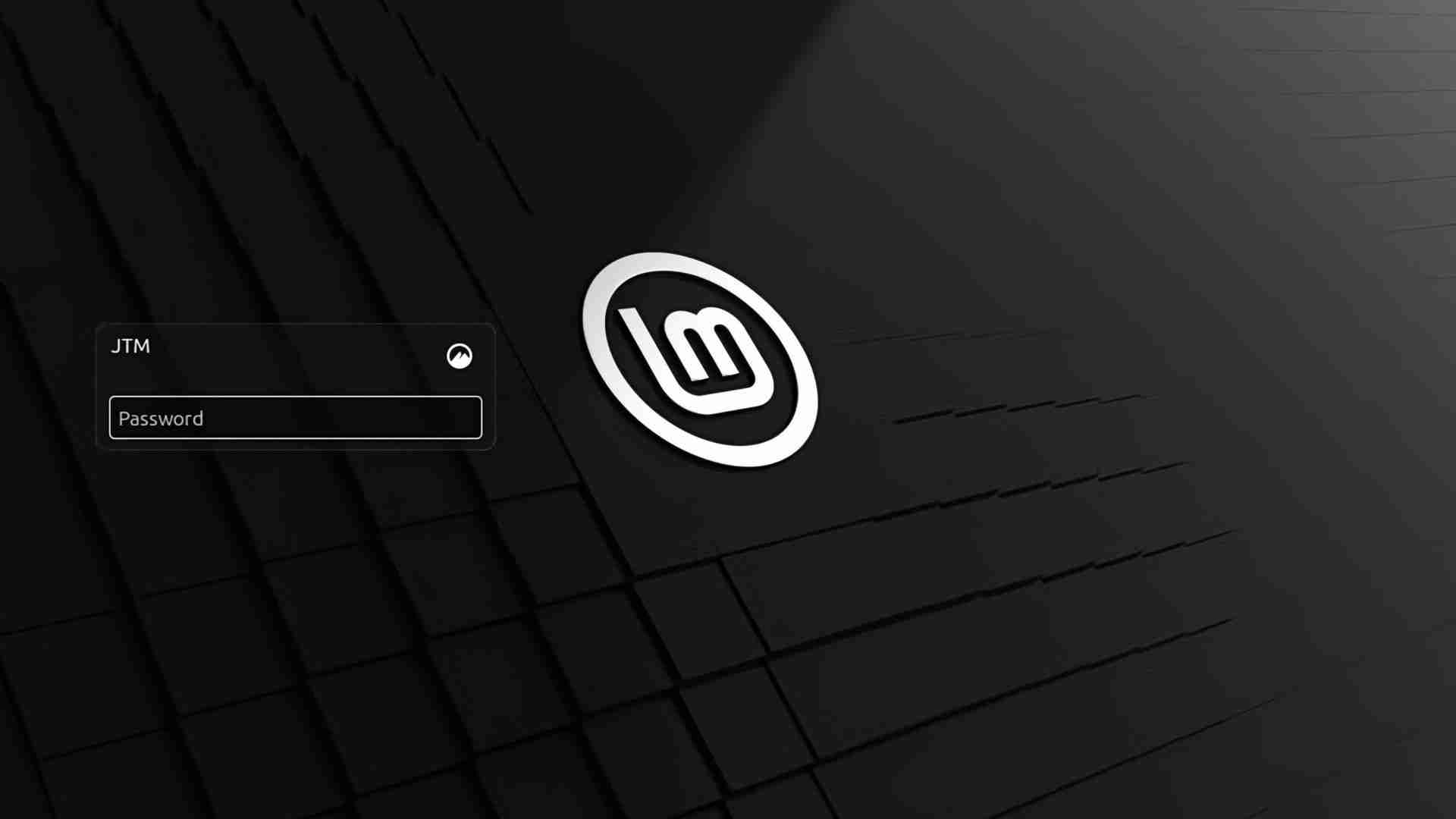
Linux Mintは、初心者のために始めるのに最適な場所です。そのシナモンデスクトップは、XPや7などの古いバージョンのWindowsに似ているため、学習が容易になります。 Linux Mintには、Libreoffice、Firefox、Stumfor Steamなどの重要なプログラムが既にセットアップされています。
安定していて、使いやすく、コミュニティのサポートが強力であるため、リソースが限られているコンピューターでも、日常のタスクに信頼できる選択肢となっています。
Mintは使いやすいですが、Linuxを完全にインストールする前に試してみることをお勧めします。これにより、ハードウェアが適切に機能するかどうかを確認し、インターフェイスに精通することができます。
Linuxをテストする安全な方法の1つは、LinuxをVirtualBoxのような仮想マシンで実行することです。これにより、LinuxをWindows内の別のプログラムとして使用できます。仮想マシンは物事を試してみるのに最適ですが、特に追加の処理能力仮想マシンが使用しているため、コンピューターが4GB未満のRAMを持っている場合、ハードウェアでLinuxがどれだけうまく実行されるかを正確に示すことはありません。
私はそれをそのようにしました、そしてそれはおそらく最も単純なオプションですが、テスト駆動Linuxのもう1つの一般的な方法は、USBからそれを起動することです。これにより、Linuxミントをインストールせずに試すことができます。これは、Wi-Fiやグラフィックスのようなものが機能するかどうかを確認するのに役立ちます。
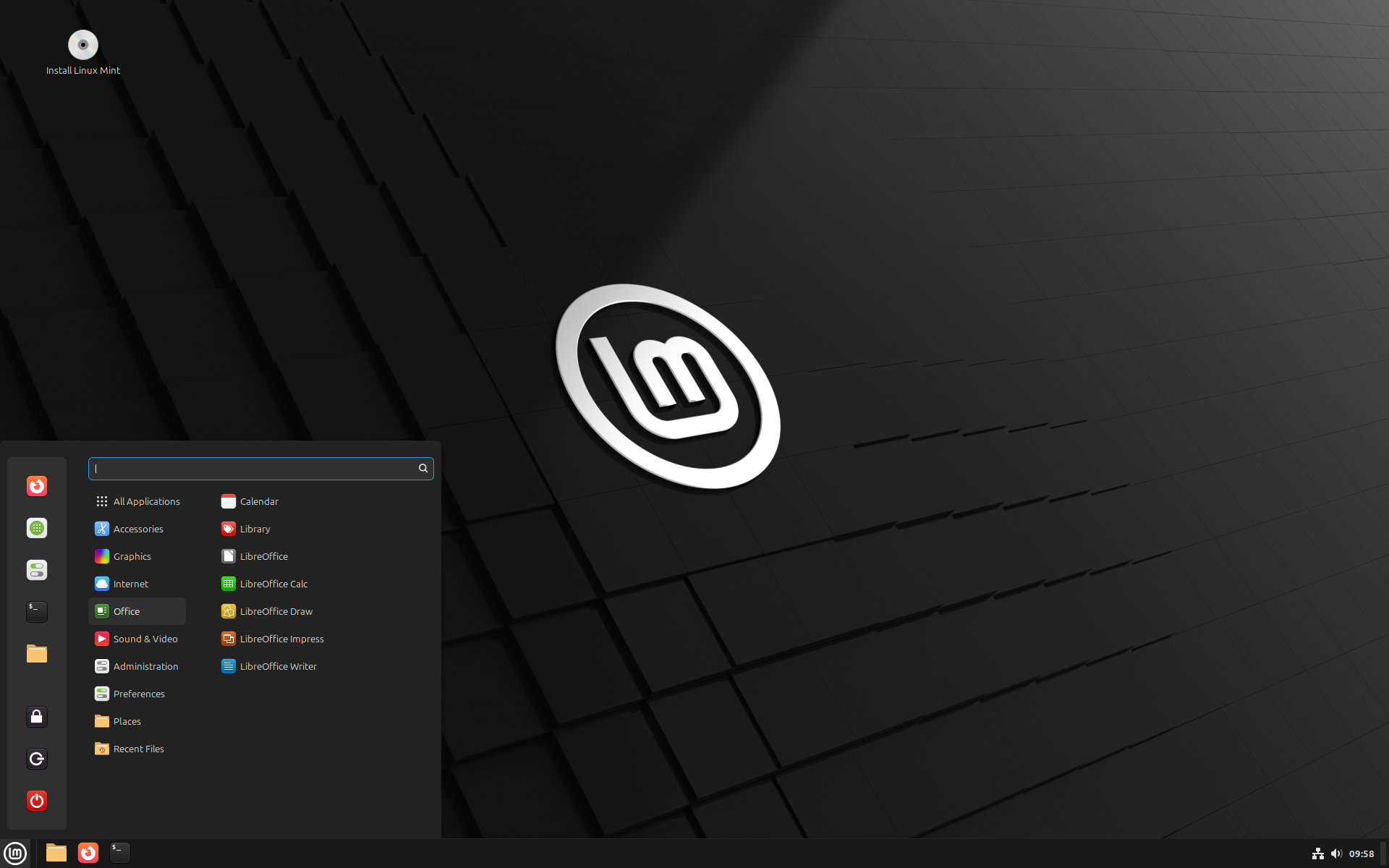 関連している
関連しているLinux Mintが私のメインディストリビューションである理由
私のインストールはミント状態です。これがその理由です。
62USBからLinuxを実行すると、通常、SSDにインストールするよりも遅くなります。テスト後、デュアルブートシステムを設定するか、Linuxを完全にインストールするかを決定できます。
Linuxは、それぞれが独自の外観と機能を備えた数百の異なるバージョン(分布またはディストリビューションと呼ばれる)を持つ大きなファミリーであることを覚えておくことが重要です。別のディストリビューションを選択できますが、ミントを選んだのは素晴らしい出発点だからです。お勧めします。
Linuxを恐れることなくインストールする方法

WindowsからLinuxに切り替えると、コンピューターに損害を与えたり、何か新しいことを学ぶのに苦労しているのではないかと心配するかもしれないので、圧倒的に感じるかもしれません。ただし、Linuxのインストールは、リスクを軽減し、より快適に感じるのに役立つ簡単な手順で、時間とともにはるかに簡単になりました。
最初にやりたいことは、すべての重要なファイルをバックアップすることです。これは、Linuxをインストールする前の最も重要なステップです。 Windowsを完全に削除するか、両方のシステムを保持するかどうかにかかわらず、バックアップによりデータを安全に保ちます。ファイルを外部ハードドライブ、USBスティック、またはクラウドストレージに保存します。
これを行う方法についての素晴らしいガイドがありますが、私はいくつかのことしかしませんでした。少なくとも4GBの空きスペースを備えたUSBを入手し、RufusをダウンロードしてこのUSBを後でフォーマットし、Linux Mintをダウンロードします。シナモン版を選びました。 ISOファイルを取得するためにUtorrentを使用する必要がありました。
 関連している
関連している私は常にこれらのgnome拡張機能をLinuxコンピューターにインストールします
私のデフォルトのマストセットはありません。
5そのISOを取得したら、Rufusを開いて、フラッシュドライブを選択してから、ISOを選択します。それが完了すると、あなたはほとんどずっとずっとずっといます。このプロセスにおける私の最大の問題は、ISOファイルを取得する方法を理解することでしたが、それ以外の場合は非常に簡単でした。
次に、コンピューターを再起動して、ブートメニューを開きます。 F10、F12、Delete、F8、F7、ESC、およびタブを複数回押してから、登場する必要がありました。 PCがここでどのように到達できるかを調べたり、私のようにすべてのボタンを押したりすることもできます。
ブートメニューから「Linux Mintを開始」を押すだけで、PCにインストールする前にテストすることができます。これは大きな決断ですが、あなたが見ているものが気に入ったら、自由にデフォルトにして、より多くのPCを入手した場合に備えてUSBを保持してください。
窓をまったく見逃していません

WindowsからLinuxに切り替えることは、最初は怖いかもしれません。私は恐ろしいことを証明できます。ただし、コンピューター使用のチェーンを壊すようなものです。私が説明できる最善の方法は、コンピューターが私がそれをするように言うときにのみ、コンピューターが私が言うことをするということです。
コンピューターが通常の製品になり始めたため、ユーザーからどれだけの電力が奪われたかを忘れがちです。 Windows 10で速度が低下していた私の古いラップトップは、Linuxミントではるかに速く動作します。メインPCをWindows 11に移動することすらしないのはとても良いことです。私は今、チームLinuxに永久にいます。
ラップトップの組み込みWi-Fiがすぐに機能しないことに小さな問題がありましたが、スイッチ中にドライバーがアンインストールされているため、それは完全に正常です。 Linuxには、起動時にすべてを再インストールするボタンがあるため、ドライバーを再度ダウンロードする際に、イーサネットコードまたは外部Wi-Fiアダプターを使用することを心配しないでください。
ゲームは以前は窓にこだわっていた理由でしたが、今ではLinuxで驚くほどうまく機能していることがわかりました。 Valveは、SteamosとSteam Deckを使用したLinuxを強力にサポートしており、Linuxでゲームがはるかに良くなりました。多くのゲームは、Linux、特にWindows 11が苦労している古いコンピューターでも同様に、またはさらに優れています。これは、私がゲームをあきらめる必要がなかったことを意味します。
しかし、それを修正してLinuxに慣れたら、すぐに大きな違いに気付きました。不要なものはすべてなくなったように感じました。システムは、ウィンドウをイライラさせる減速や背景プロセスなしで、より軽く、より速く、より滑らかに動作します。また、Microsoft Recallのような迷惑な広告、絶え間ない追跡、または不要な機能もありません。そのため、コンピューターはプライベートでクリーンです。
 関連している
関連しているこれらのLinux分布はWindows10に最も似ています
これらのディストリビューションにより、チームペンギンに簡単に切り替えることができます。
22Linuxに切り替えることはとても簡単なことですが、一度やるまでそれがどれほど簡単かを理解していません。そこから、あなたはそれが異なるディストリビューションを持つコミュニティ全体であることに気付きますが、それは主にあなたのデバイスを担当することです。切り替えたら、本当の自由感があります。
Windows 10が最終的な更新に近づくと、これを完全に制御できる実際のアップグレードを作成するチャンスと考えてください。 Microsoftがあなたに言ったからといって、コンピューターを購入する必要はありません。代わりに、会社が別の顧客を失い、Linux Mintに向かわせます。
以上が私のラップトップはWindows 11にアップグレードできないので、Linuxに切り替えましたの詳細内容です。詳細については、PHP 中国語 Web サイトの他の関連記事を参照してください。

ホットAIツール

Undress AI Tool
脱衣画像を無料で

Undresser.AI Undress
リアルなヌード写真を作成する AI 搭載アプリ

AI Clothes Remover
写真から衣服を削除するオンライン AI ツール。

Clothoff.io
AI衣類リムーバー

Video Face Swap
完全無料の AI 顔交換ツールを使用して、あらゆるビデオの顔を簡単に交換できます。

人気の記事

ホットツール

メモ帳++7.3.1
使いやすく無料のコードエディター

SublimeText3 中国語版
中国語版、とても使いやすい

ゼンドスタジオ 13.0.1
強力な PHP 統合開発環境

ドリームウィーバー CS6
ビジュアル Web 開発ツール

SublimeText3 Mac版
神レベルのコード編集ソフト(SublimeText3)
 「DPCウォッチドッグ違反」エラーを修正する方法は?
Jul 20, 2025 am 12:05 AM
「DPCウォッチドッグ違反」エラーを修正する方法は?
Jul 20, 2025 am 12:05 AM
「DPCWATCHDOGVIOLATION」ブルースクリーンエラーに遭遇した場合、1。ドライバー、特にグラフィックカード、ネットワークカード、マザーボードドライバーを最初に更新またはロールバックすると、デバイスマネージャーまたはメーカーツールを使用できます。 2.サードパーティのアンチウイルスソフトウェアを無効またはアンインストールし、代わりにWindowsDefenderを使用します。 3.ストレージデバイスとドライバーを確認し、SSDファームウェアを更新するか、AHCIドライバーを交換します。 4. coreisolation関数を無効にして、システム設定の競合を排除し、ほとんどの場合、問題を解決するためにこれらの方法を試してください。
 2025年のベスト123moviesの代替品(無料および法的ストリーミングオプション)
Jul 28, 2025 pm 12:02 PM
2025年のベスト123moviesの代替品(無料および法的ストリーミングオプション)
Jul 28, 2025 pm 12:02 PM
私たちの開示ページを読んで、Mspoweruserが編集チームを維持するのにどのように役立つかを調べてください。
 Google Chrome 76統合リークパスワード検出機能
Jul 17, 2025 am 09:45 AM
Google Chrome 76統合リークパスワード検出機能
Jul 17, 2025 am 09:45 AM
Googleは、「PasswordCheckup」と呼ばれるブラウザ拡張機能を起動し、ユーザーがパスワードが安全な状態にあるかどうかを判断できるようにしました。将来、このパスワードリーク検出機能は、オプションの拡張機能に限定されるだけでなく、Google Chromeのデフォルト機能になります。 Googleが提供するパスワードチェックアップ拡張機能は、異なるWebサイトにログインするときにユーザーが使用するパスワードセキュリティを自動的に検出できますが、興味のあるユーザーはChromecanaryバージョンをダウンロードすることで事前に体験できます。ただし、この関数はデフォルトでオフになり、ユーザーが手動でオンにする必要があることに注意する必要があります。関数が有効になると、ユーザーは非Googleサイトにログインするときに入力したログインを知ることができます。
 管理者としてコマンドプロンプトを実行する方法は?
Jul 23, 2025 am 03:20 AM
管理者としてコマンドプロンプトを実行する方法は?
Jul 23, 2025 am 03:20 AM
管理者としてCMDを実行するには、3つの方法で実行できます。スタートメニュー、Xメニューの獲得、またはショートカットの作成です。まず、[スタート]メニューで[CMD]を検索した後、[管理者として実行]を右クリックして選択します。次に、Win Xキーを押して、「コマンドプロンプト(管理者))を選択します。最後に、CMD.EXEの新しいショートカットを作成し、プロパティで「管理者として実行」を設定します。アクセス許可が不十分な場合、アカウントがグループポリシーの制限であるか、IT部門に連絡するかどうかを確認する必要があります。
![Windows PCでCapCut AIビデオエディターをダウンロードして使用する方法[フルガイド]](https://img.php.cn/upload/article/001/246/273/175338289027886.jpg?x-oss-process=image/resize,m_fill,h_207,w_330) Windows PCでCapCut AIビデオエディターをダウンロードして使用する方法[フルガイド]
Jul 25, 2025 am 02:48 AM
Windows PCでCapCut AIビデオエディターをダウンロードして使用する方法[フルガイド]
Jul 25, 2025 am 02:48 AM
開示ページを読んで、Mspoweruser編集チームをサポートする方法を学びます。ビデオクリエイターの詳細を読む、適切な編集ツールを見つけることが重要であり、WindowsPCのCapCut AIビデオエディターをダウンロード、インストール、および使用する方法は
 Windowsラップトップの表示ドライバーはクラッシュし続けます
Jul 21, 2025 am 03:29 AM
Windowsラップトップの表示ドライバーはクラッシュし続けます
Jul 21, 2025 am 03:29 AM
Windowsラップトップは、通常、時代遅れまたは破損したドライバー、ソフトウェアの競合、過熱、またはハードウェアの問題によって引き起こされるドライバーを頻繁にクラッシュさせます。 1.最初に、デバイスマネージャーを介してグラフィックカードドライバーを更新または再インストールするか、GPUメーカーの公式Webサイトから最新バージョンをダウンロードしてください。 2。過熱の問題を確認し、HWMonitorなどのツールを使用して温度を監視し、通気口をきれいにし、ソフトサーフェスでノートブックの使用を避け、タスクマネージャーを通じて高いGPU占有プログラムがあるかどうかを確認します。 3.表示設定を調整し、ハードウェアアクセラレーションと視覚効果をオフにし、解像度またはリフレッシュレートを一時的に変更します。 4.必要に応じて、Windowsの更新を確認してインストールし、ドライバーまたはシステムバージョンをロールバックし、ウイルス対策ソフトウェア、画面記録ツール、アプリケーションの上書きなどの競合ソフトウェアを確認します。これ
 Windows 11パワーモードをカスタマイズする方法
Jul 19, 2025 am 01:37 AM
Windows 11パワーモードをカスタマイズする方法
Jul 19, 2025 am 01:37 AM
Windows 11 Powerモードをカスタマイズするには、最初に、「バランス」、「高性能」、「電源節約」など、タスクバーのバッテリーアイコンまたはコントロールパネルにプリデザインプランを切り替えることができます。次に、[パワープランの作成]をクリックしてテンプレートを選択し、名前を設定し、モニターとスリープ時間をオフにします。次に、プロセッサ電源管理、ハードディスクスリープ時間、USB設定などの高度なオプションを「変更計画設定」を介して調整します。最後に、高度なユーザーは、表示計画の変更、設定の変更、構成のエクスポートなど、PowerCFGコマンドまたはレジストリを介してさらに最適化できます。また、ノートブックはバッテリーと電源を区別したり、デスクトップがパフォーマンス設定に焦点を当てたり、タブレットが省エネを強化するなど、デバイスの種類に従って戦略を調整することもお勧めします。








